12 Tips Apple CarPlay Yang Harus Diketahui Setiap Pengemudi
Diterbitkan: 2022-01-29Apple CarPlay membuat segalanya lebih mudah saat Anda berada di belakang kemudi. Dengan menghubungkan iPhone ke port Bluetooth atau USB mobil pada model yang didukung, Anda dapat mengandalkan CarPlay untuk membantu Anda mendapatkan petunjuk arah mengemudi, mendengarkan musik dan audio lainnya, melakukan dan menerima panggilan telepon, serta mendengarkan dan menanggapi pesan teks. Anda bahkan dapat menyelesaikan sebagian besar tugas ini dengan berbicara langsung dengan Siri alih-alih mengutak-atik kontrol layar sentuh yang mengalihkan pandangan Anda dari jalan.
Apple terus meningkatkan kemampuan CarPlay dengan menambahkan beberapa fitur baru dan menghilangkan beberapa kendala yang mengganggu. Pembaruan terbaru memungkinkan multitasking, meningkatkan integrasi Siri, menambahkan stasiun pengisian EV di Maps, dan memperkenalkan tampilan kalender baru
Salah satu peningkatan terbaik adalah perubahan untuk memungkinkan penumpang memeriksa iPhone yang terhubung tanpa mengganggu apa yang Anda lihat di dasbor CarPlay. Berikut adalah beberapa tip dan trik yang akan membantu Anda menggunakan CarPlay dengan lebih efektif.
1. Fokus pada Mengemudi Anda
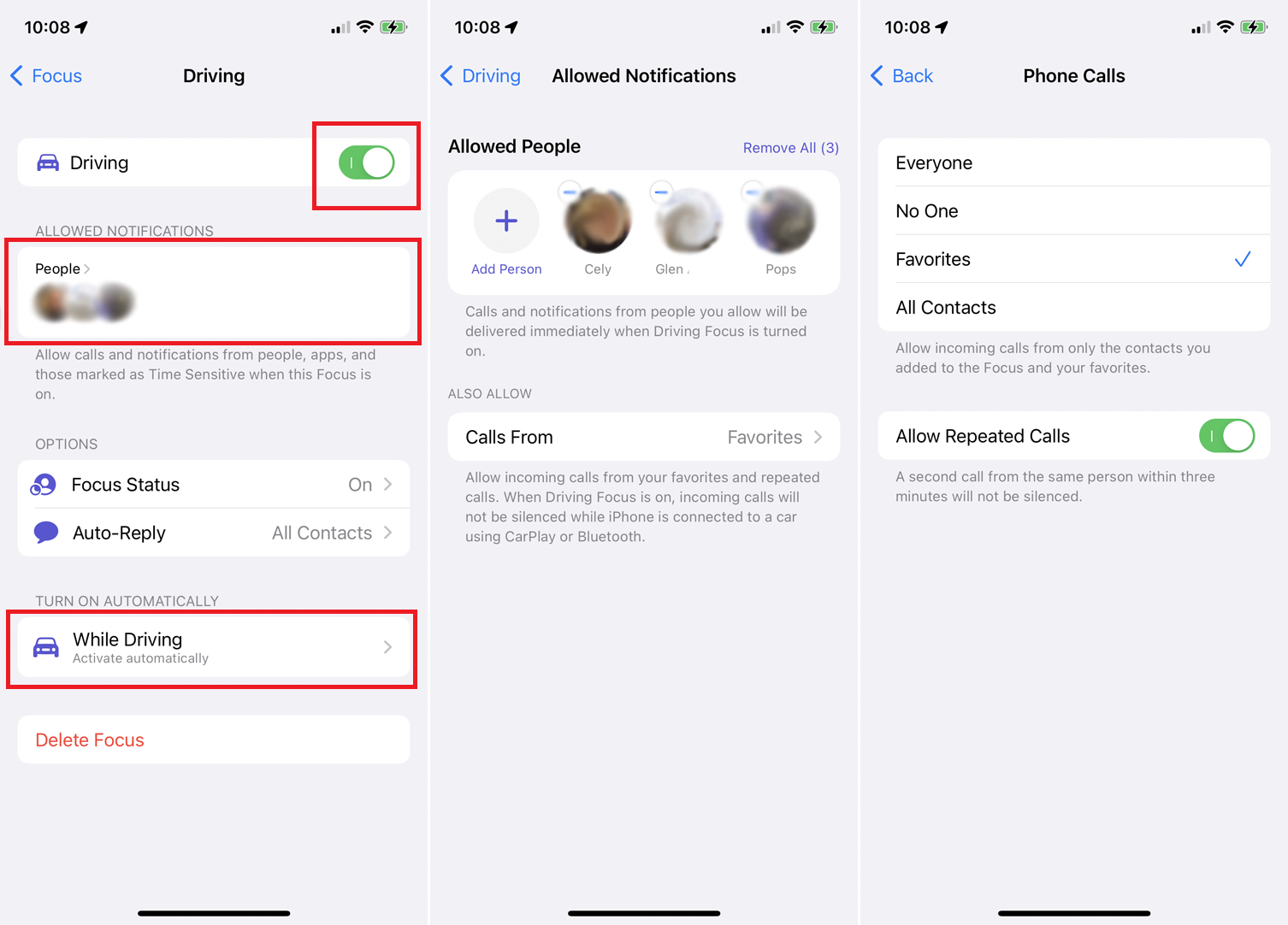
Dengan iOS 15, Apple mengubah opsi Jangan Ganggu iPhone menjadi mode baru yang disebut Fokus, yang dapat membantu mengontrol notifikasi. Salah satu kategori dalam Focus adalah untuk mengemudi; atur ini di bawah Pengaturan> Fokus> Mengemudi dan aktifkan sakelar di sebelah Mengemudi.
Untuk mengizinkan pemberitahuan dari kontak tertentu, ketuk bagian Orang di bawah Pemberitahuan yang Diizinkan. Di sini, Anda dapat menambahkan atau menghapus orang tertentu dan mengatur panggilan siapa yang dapat dilakukan. Di bawah bagian Opsi, Anda dapat mengatur pesan otomatis untuk memperingatkan siapa saja yang mencoba menghubungi Anda bahwa Anda sedang mengemudi. Ketuk entri di bawah Hidupkan Secara Otomatis untuk menentukan kapan Fokus ini harus digunakan.
2. Multitask Saat Menggunakan CarPlay
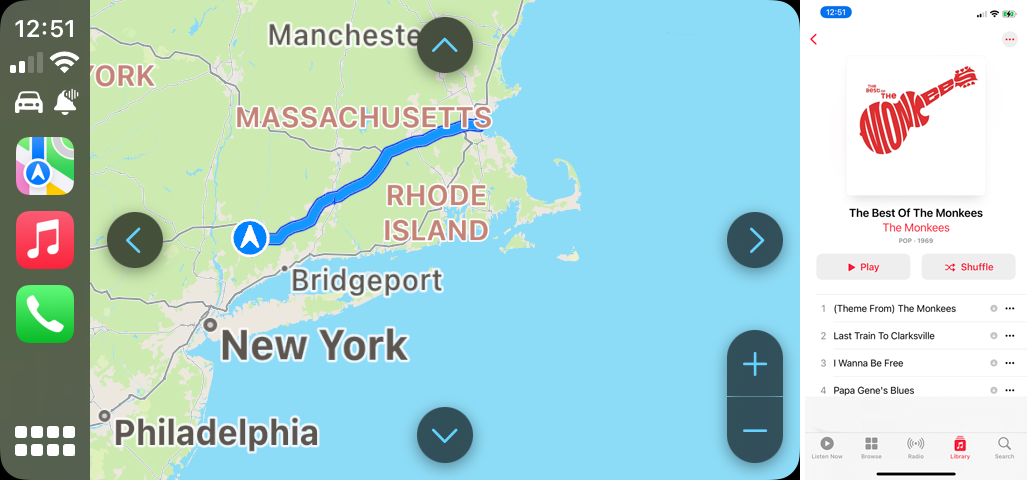
Di masa lalu, CarPlay hanya akan mencerminkan aplikasi apa pun yang terbuka di ponsel Anda, tetapi itu tidak selalu membantu saat mencoba melakukan dua hal sekaligus. Misalnya, jika Anda membuka Maps di dasbor mobil dan seseorang membuka aplikasi Musik di ponsel, Anda akan kehilangan arah. Dengan iOS 13 atau lebih tinggi, itu tidak akan terjadi. Penumpang Anda dapat membuka aplikasi apa pun di ponsel Anda, dan tampilan dasbor tetap sama.
3. Kontrol Dasbor Anda
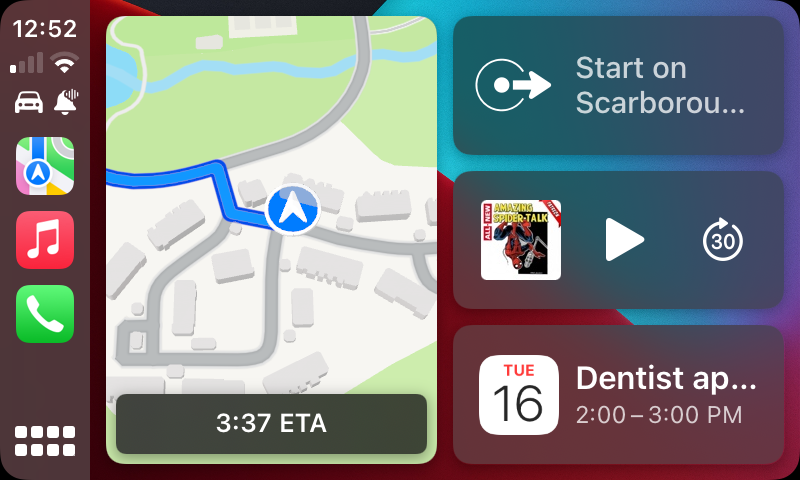
Hingga iOS 13, dasbor Anda hanya dapat menampilkan satu aplikasi dalam satu waktu. Jika Anda ingin melihat layar navigasi Maps dan menggunakan pemutar Musik, Anda harus bolak-balik di antara keduanya. Sekarang Anda dapat membagi layar antara dua atau tiga aplikasi untuk memberi isyarat arah mengemudi di satu jendela, mengontrol musik dari jendela lain, dan melihat kalender Anda di bagian ketiga layar, misalnya.
Dasbor juga memiliki tiga konfigurasi berbeda yang dapat Anda alihkan dengan mengetuk tombol beranda. Tampilkan aplikasi Anda saat ini atau terakhir dalam layar penuh, lihat beberapa aplikasi dalam mode layar terbagi, atau lihat layar beranda dengan akses ke semua aplikasi Anda.
Anda juga dapat mengetuk aplikasi untuk menampilkannya dalam layar penuh dan mengetuk salah satu ikon di sisi kiri dasbor untuk beralih ke aplikasi terbaru.
4. Sesuaikan Wallpaper Anda
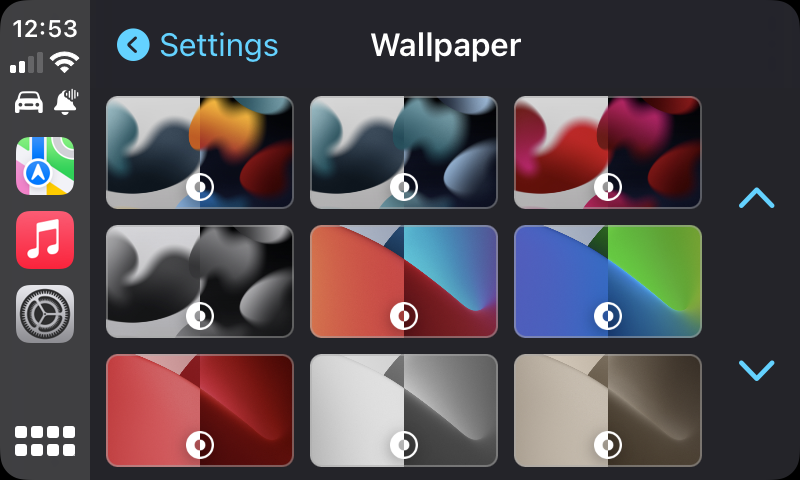
Setiap versi baru iOS menambahkan lebih banyak gambar wallpaper untuk melukis latar belakang CarPlay Anda. Untuk menyesuaikan wallpaper Anda, buka aplikasi Pengaturan di CarPlay dan pilih Wallpaper . Ketuk gambar yang ingin Anda gunakan sebagai wallpaper baru, lalu ketuk tombol Atur .
5. Tetap Hands Free Dengan Siri
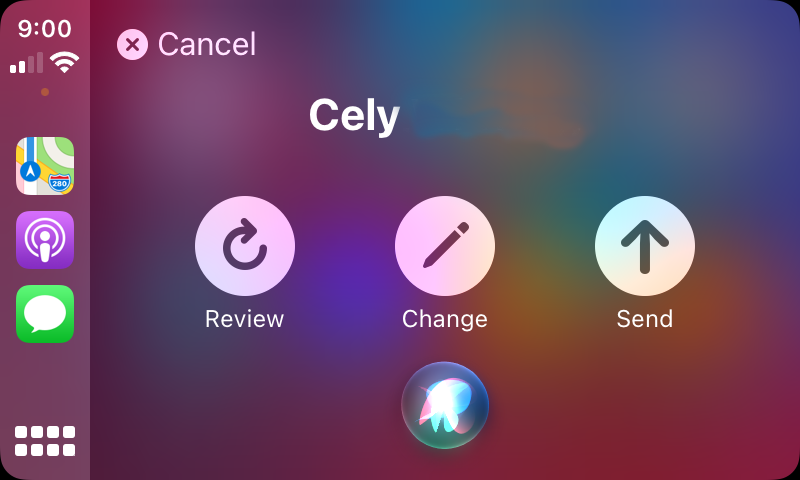
Jika Anda menjalankan iOS 14 atau lebih tinggi, Siri tidak akan lagi menghalangi pandangan Anda dari tampilan mobil saat Anda memanggil asisten suara. Sekarang saat Anda berinteraksi dengan Siri, itu muncul sebagai bola kecil yang berputar-putar di bagian bawah layar.
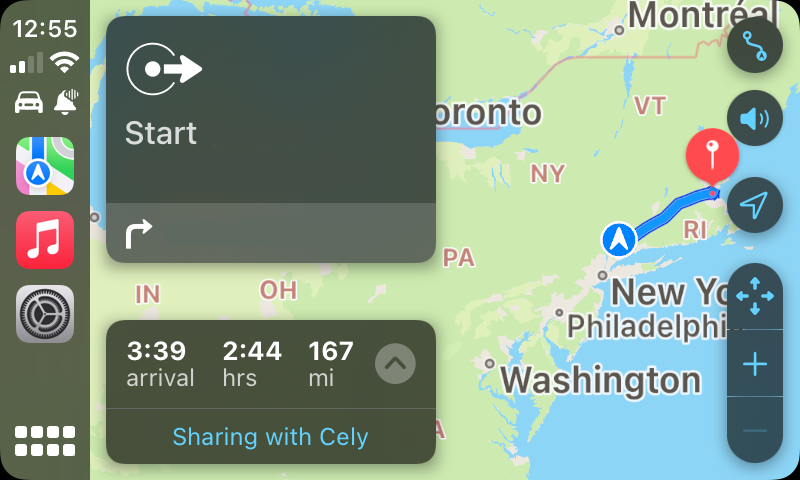
Jika Anda perlu berkomunikasi dengan orang lain saat mengemudi, Siri dapat datang untuk menyelamatkan dan menawarkan opsi pengiriman pesan handsfree. Anda dapat mengatakan sesuatu seperti “Hai Siri, kirim pesan audio ke [nama orang]”, lalu rekam pesan Anda. Anda kemudian dapat meninjau atau mengubah pesan sebelum mengirimnya. Siri juga akan membagikan ETA Anda dengan orang lain, tambahan yang berguna jika Anda terlambat membuat janji. Cukup ucapkan “Hai Siri, bagikan ETA saya dengan [nama orang].”
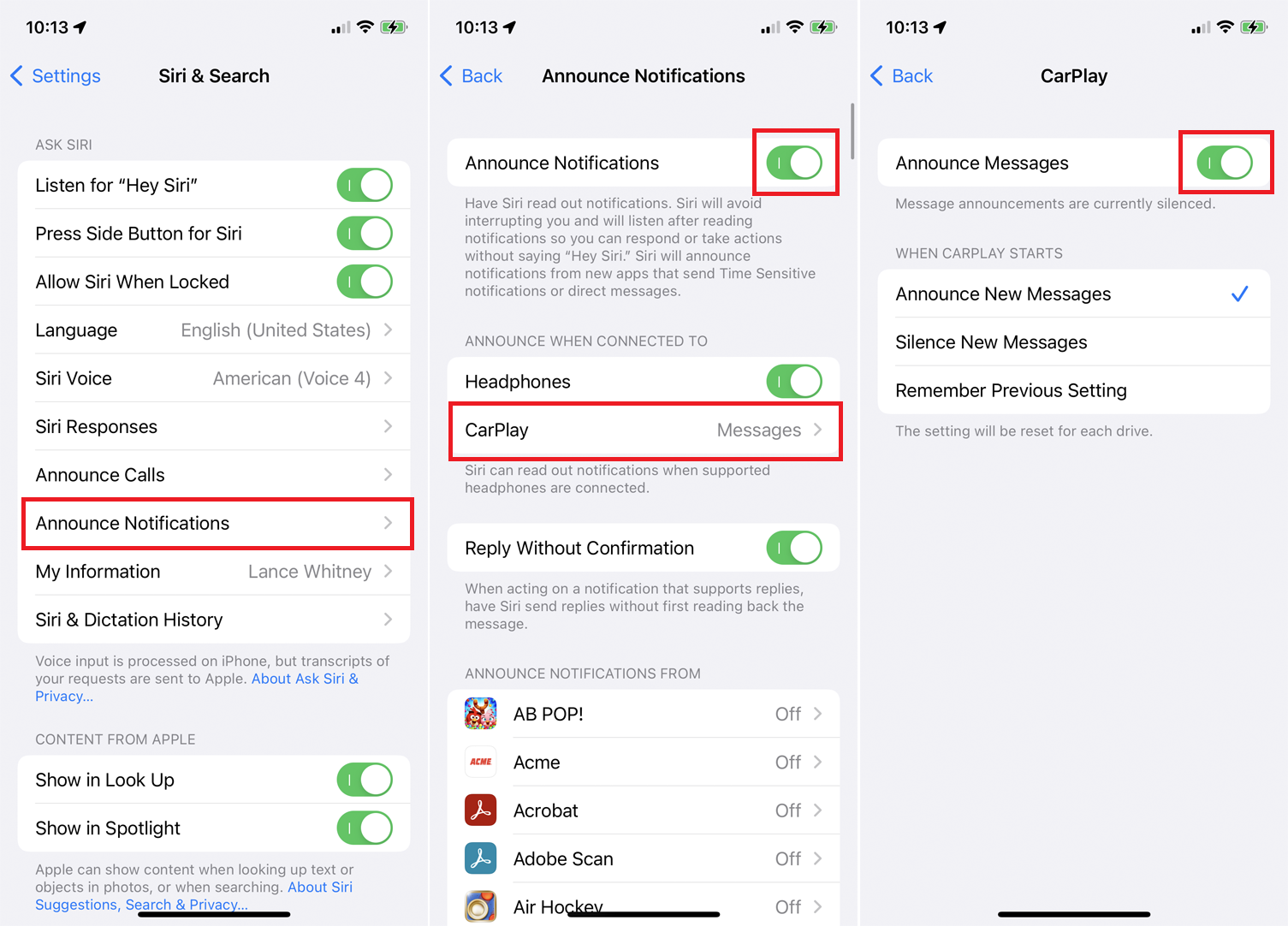
Dan dengan iOS 15 atau lebih tinggi, Siri dapat mengumumkan pesan baru sehingga Anda tidak terganggu melihat dasbor. Untuk mengaturnya, buka Pengaturan > Siri & Pencarian > Umumkan Pemberitahuan dan aktifkan sakelar untuk Umumkan Pemberitahuan . Ketuk CarPlay dan nyalakan sakelar untuk Umumkan Pesan , lalu atur bagaimana Anda ingin Siri bereaksi saat ada pesan baru masuk.

6. Temukan Stasiun Pengisian EV
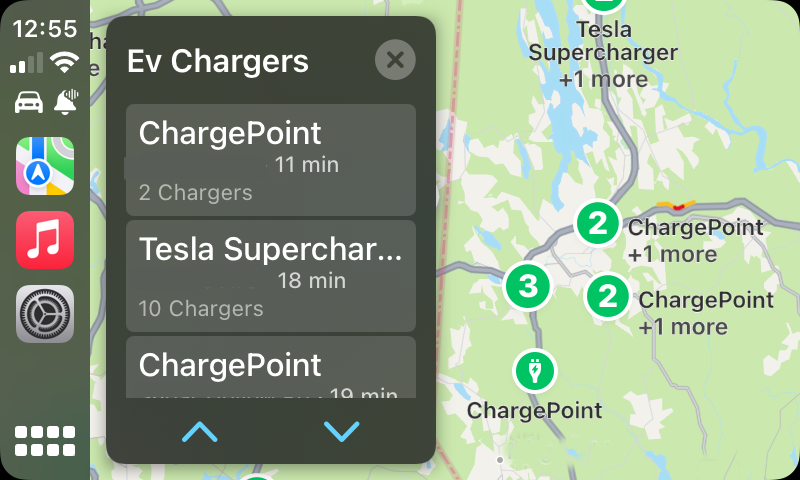
Jika Anda memiliki kendaraan listrik, Anda bisa mendapatkan bantuan dari CarPlay saat tiba waktunya untuk mengisi daya. Tekan bilah Pencarian di Apple Maps dan ketik "Pengisi Daya EV." Ketuk entri Pengisi Daya EV dari hasil pencarian untuk melihat peta dengan stasiun pengisian terdekat.
7. Tambahkan Lebih Banyak Aplikasi
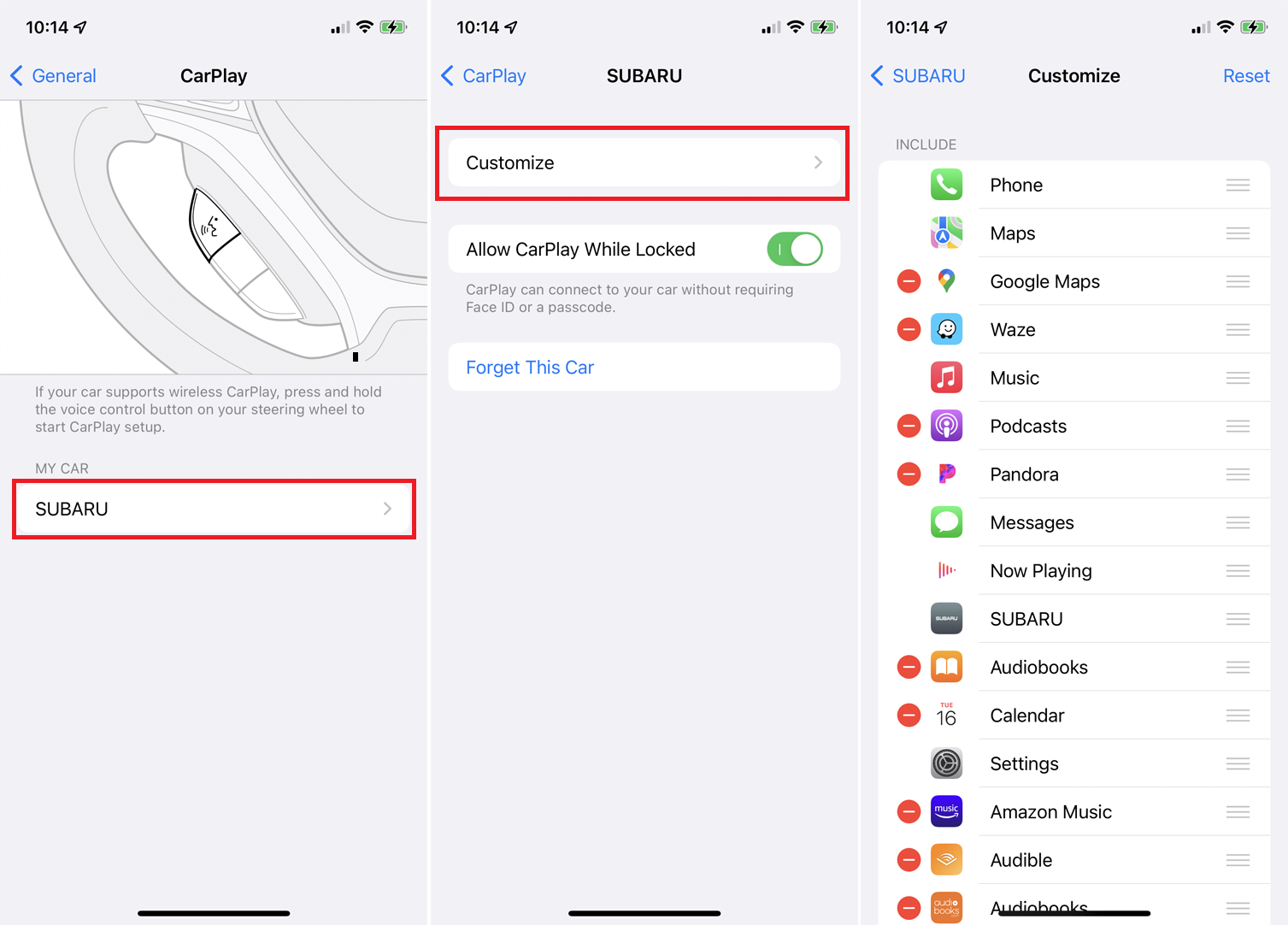
Apple telah memperluas jenis aplikasi yang didukungnya melalui CarPlay. Anda dapat menambahkan aplikasi yang kompatibel untuk stasiun pengisian EV, parkir, pengiriman makanan, dan kategori lainnya. Anda juga dapat beralih ke aplikasi navigasi alternatif seperti Google Maps dan Waze.
Direkomendasikan oleh Editor Kami
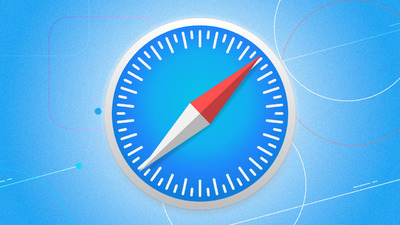
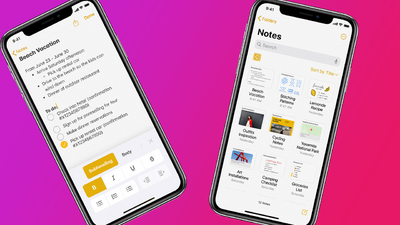

Kelola aplikasi yang tersedia untuk CarPlay dengan membuka Pengaturan > Umum > CarPlay di iPhone Anda. Ketuk nama mobil Anda dan pilih Sesuaikan untuk menambah, menghapus, dan mengganti urutan aplikasi yang tersedia.
8. Lihat Peta Rinci
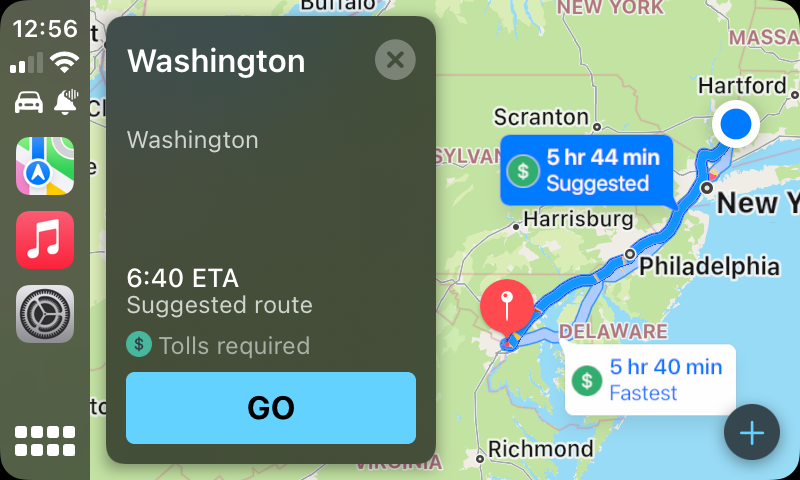
Sebagian besar pengemudi menggunakan CarPlay untuk petunjuk arah mengemudi, jadi Apple telah meningkatkan aplikasi Maps-nya untuk memberikan lebih banyak informasi. Saat menavigasi rute, Anda dapat melihat batas kecepatan, arah, perkiraan waktu kedatangan, bangunan 3D, dan bisnis seperti pompa bensin dan restoran. Siri juga memberikan petunjuk arah mengemudi yang lebih spesifik akhir-akhir ini, seperti "Belok kanan di lampu lalu lintas berikutnya" daripada "Belok kanan dalam jarak 800 kaki."
9. Dengarkan Aplikasi Musik
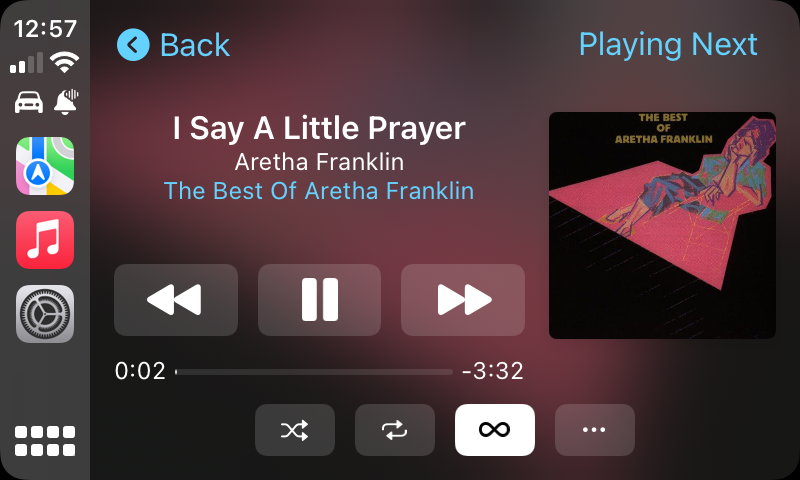
Dengan iOS 13 atau lebih tinggi, aplikasi Musik lebih nyaman dilihat saat menggunakan CarPlay. Sampul album berukuran besar, sehingga Anda dapat lebih mudah mengidentifikasi album secara visual. Menavigasi ke album dan daftar putar Anda adalah proses yang lebih cepat dan sederhana. Antarmuka lebih intuitif karena Anda dapat melihat sampul album di sisi kanan layar dan masih menggunakan kontrol layar sentuh untuk memutar musik.
10. Lihat Apa yang Sedang Diputar
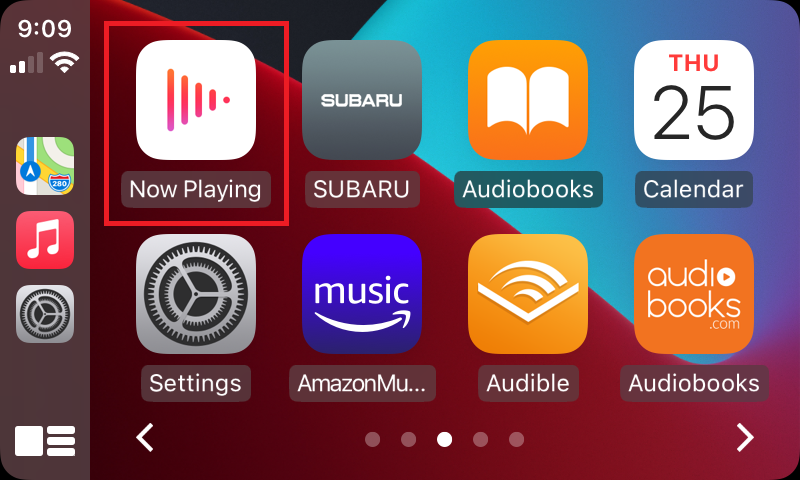
Anda dapat dengan mudah melihat detail lengkap tentang lagu, podcast, atau buku audio apa pun yang sedang diputar melalui aplikasi bernama Now Playing. Aplikasi Now Playing dapat diakses dari layar beranda, atau jika Anda sudah menggunakan aplikasi audio, cukup ketuk ikon grafik audio di sudut kanan atas.
11. Lihat Kalender Anda
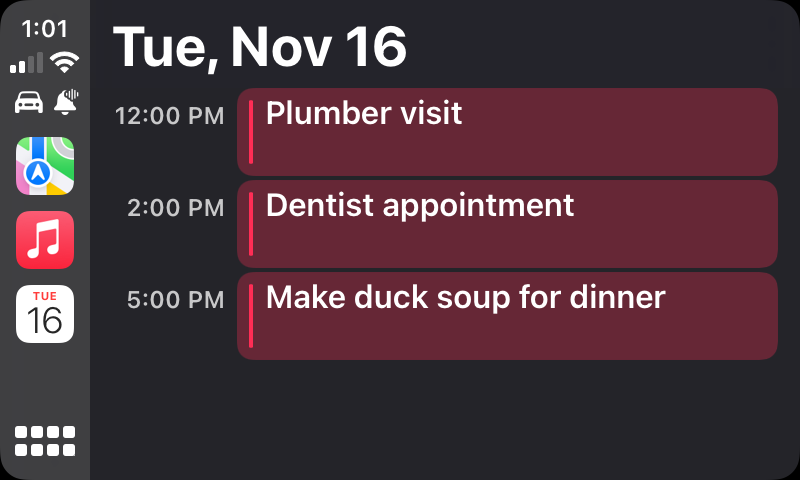
Anda dapat melihat janji kalender Anda untuk hari ini. Cukup navigasikan ke layar beranda dan ketuk ikon Kalender atau minta Siri untuk menunjukkan kalender Anda.
12. Tweak Pengaturan CarPlay
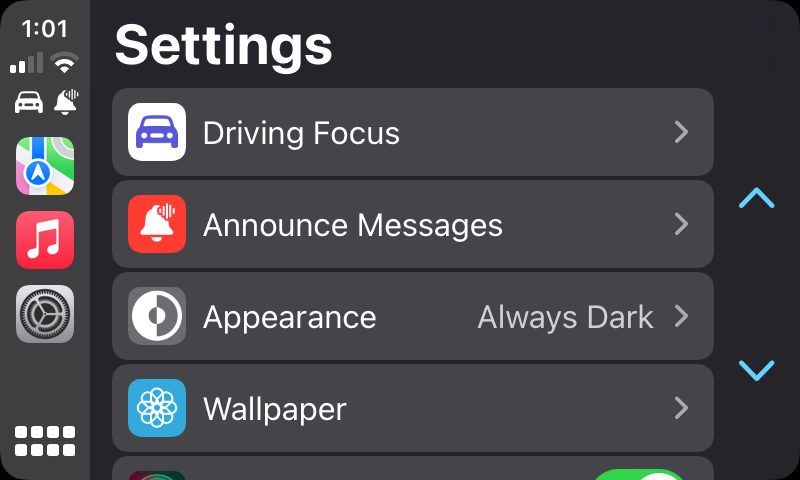
CarPlay menawarkan aplikasi Pengaturan khusus di mana Anda dapat mengubah berbagai opsi—mengaktifkan atau menonaktifkan Fokus Mengemudi, Saran Siri, dan sampul Album. Ada juga tombol yang mengatur skema warna aplikasi CarPlay antara mode gelap dan tema terang default.
